Selecteer de tekst die een link moet worden en klik op het link icoontje
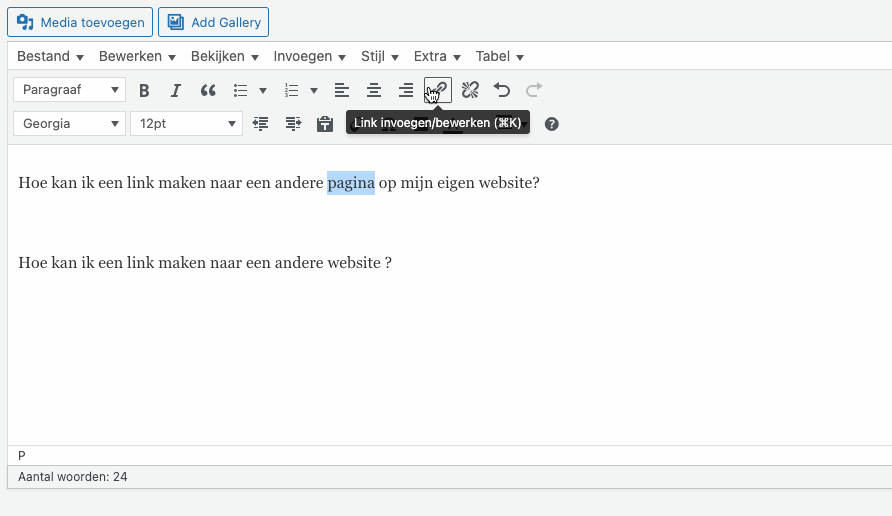
Link verwijderen
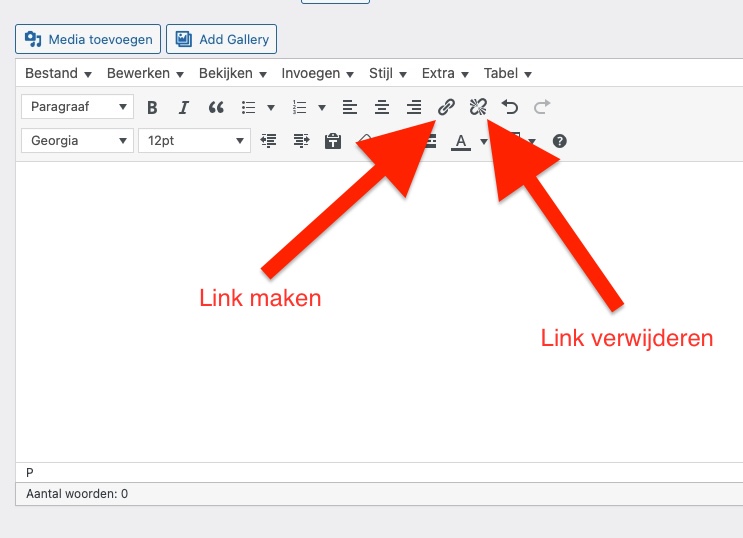
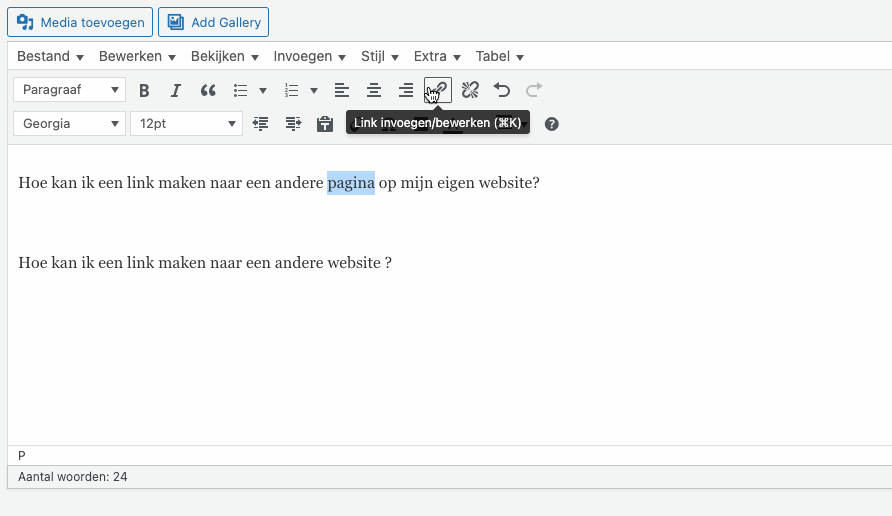
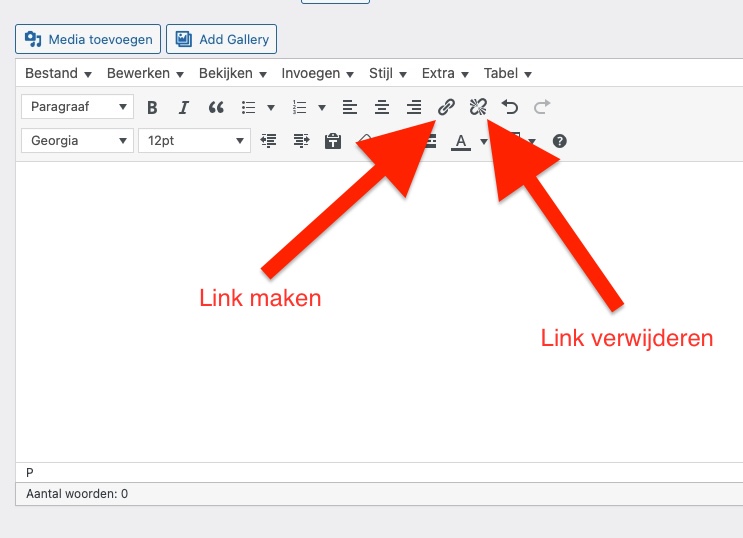
Als u eigen codes voor bijvoorbeeld een bezoekersteller van Google Analytics op uw website wilt plaatsen kunt u dit doen onder “Instellingen” – “Insert Headers and Footers”. De codes die u hier plaatst worden vervolgens op alle pagina’s van uw website automatisch geplaatst.
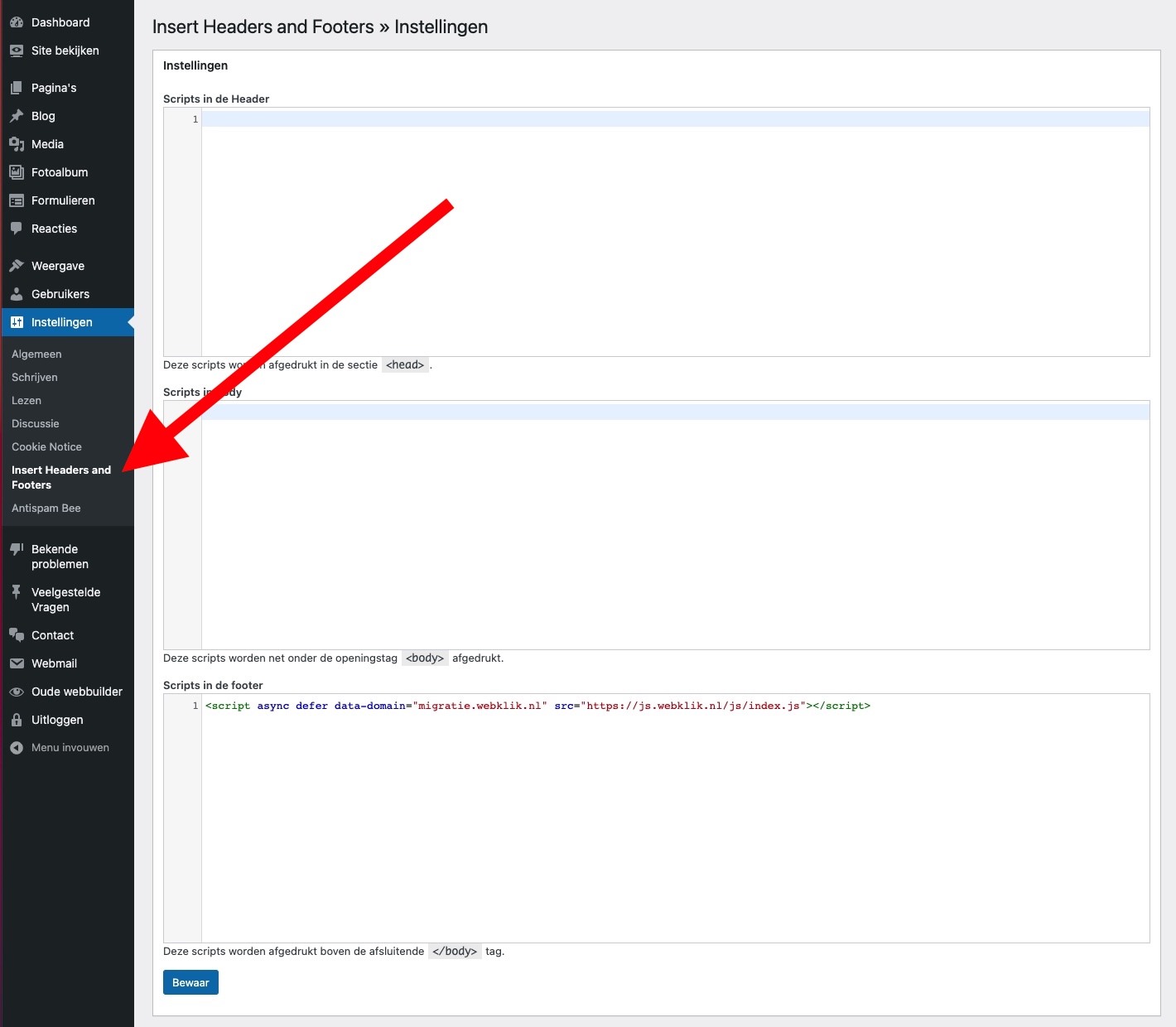
In tegenstelling tot de oude webbuilder is het nu mogelijk om per pagina een afzonderlijk wachtwoord in te stellen. Bij de oude webbuilder was het wachtwoord altijd gelijk voor alle beveiligde pagina’s.
U dient zelf nog even de wachtwoorden aan te passen, we hebben voor alle beveiligde pagina’s nu een standaard wachtwoord gegenereerd. Dit kunt u zelf wijzigen door de pagina te bewerken. In de afbeelding hieronder kunt u zien waar dit wachtwoord kunt wijzigen of instellen.
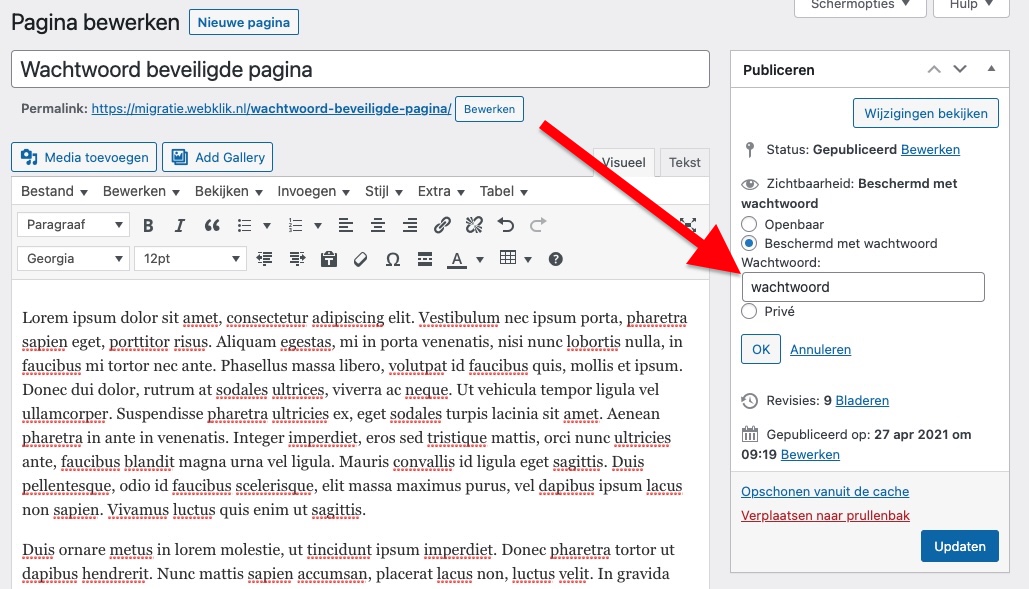
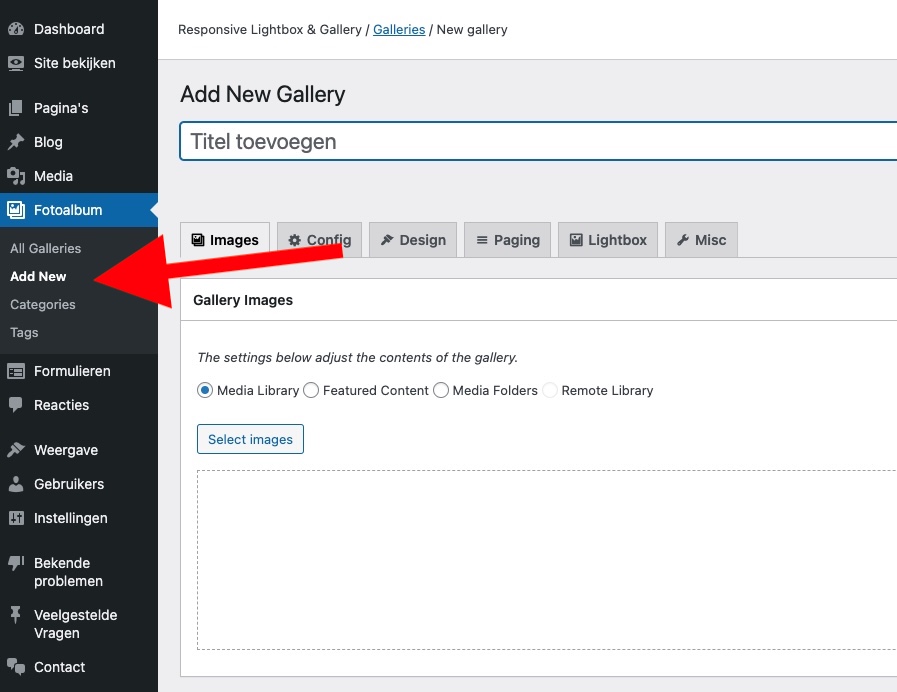
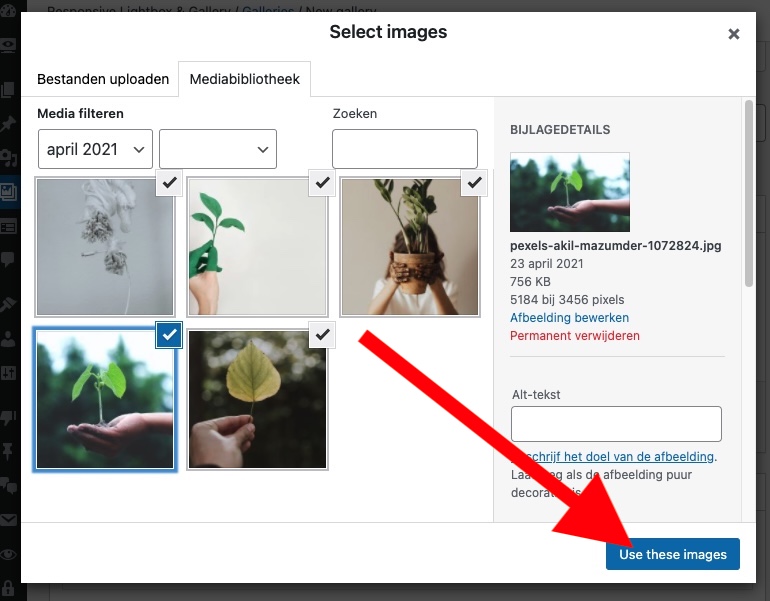
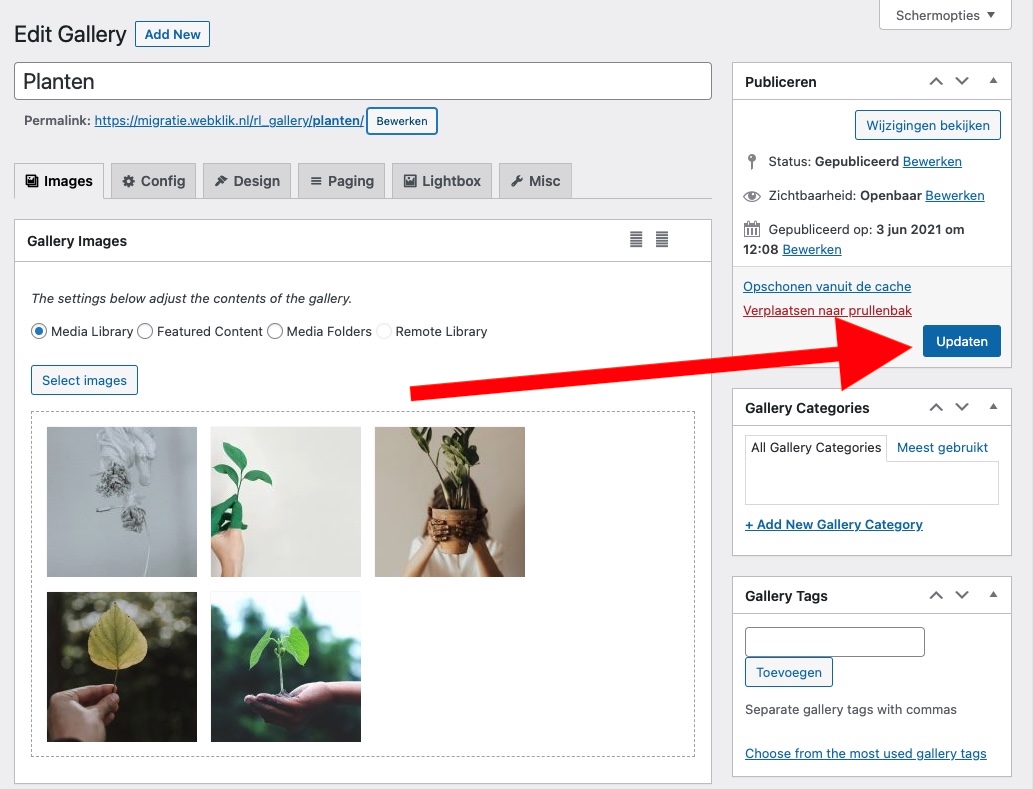
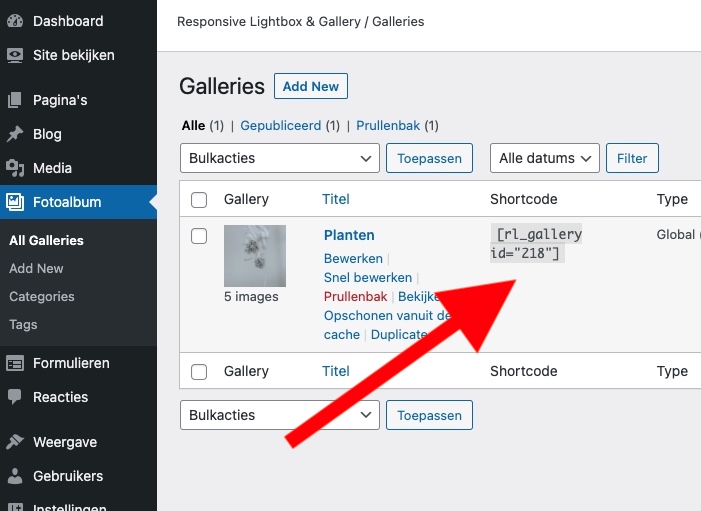
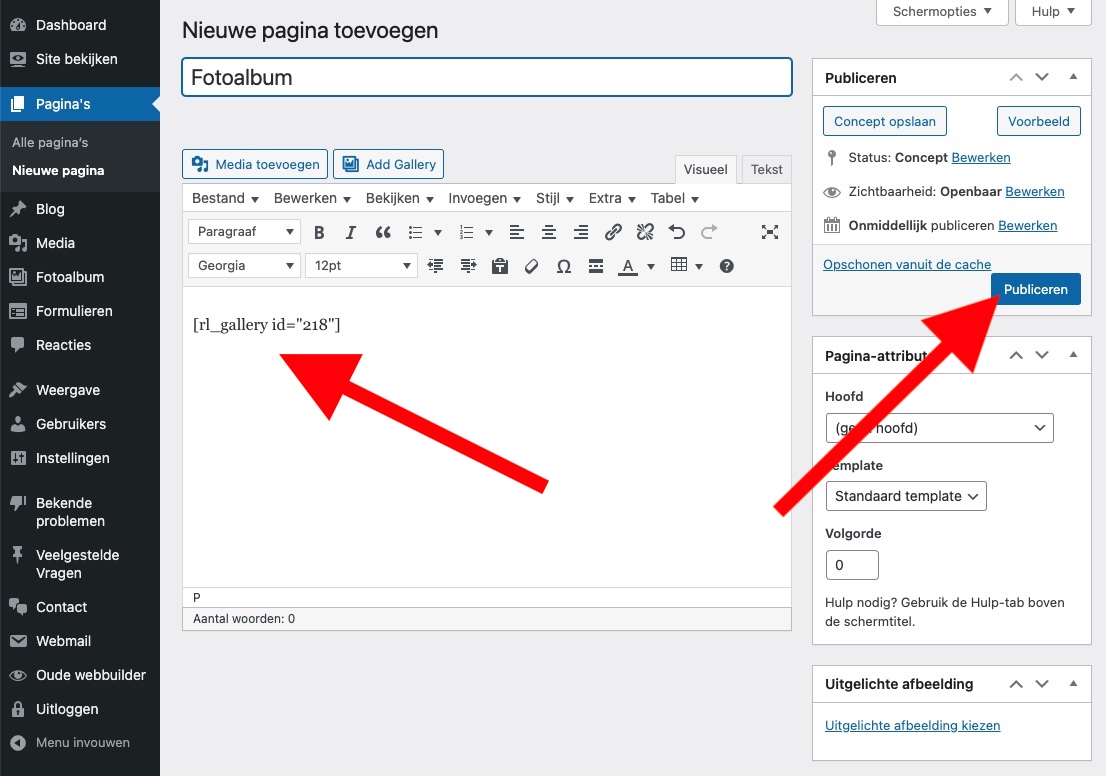
Bij het bewerken van een pagina is het mogelijk om onder “Extra” en dan “Broncode” zelf eigen HTML codes op een pagina te plaatsen.
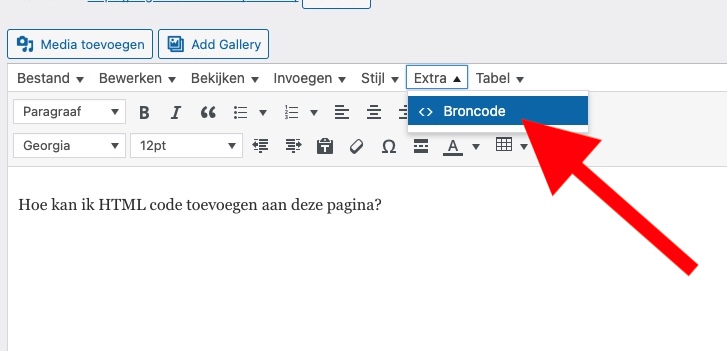
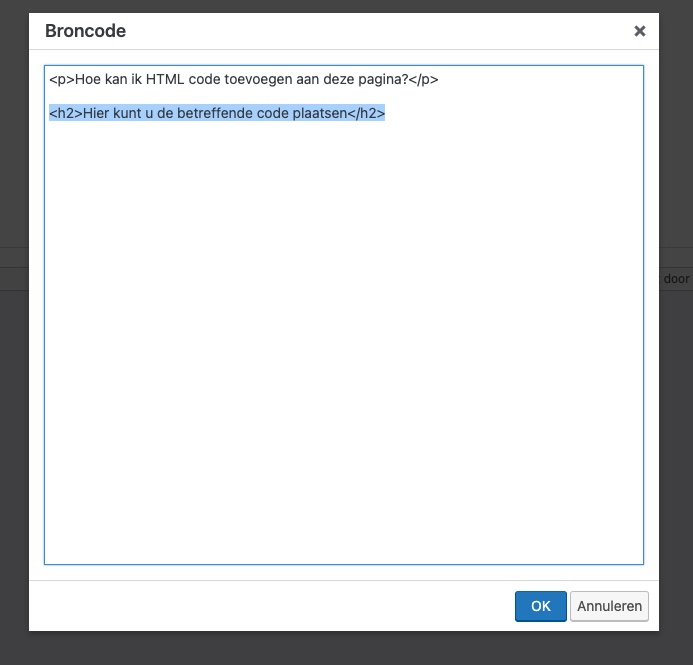
Klik na het plaatsten op “OK” op de wijziging toe te voegen.
En als laatste stap moet de pagina zelf opnieuw worden gepubliceerd.
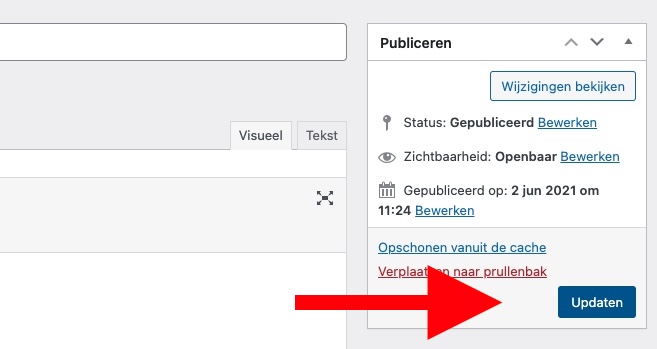
Om uw website te bewerken kunt u inloggen met het door u ingestelde wachtwoord en uw emailadres.
De locatie om in te loggen is nu te vinden door /wp-admin/ achter uw domeinnaam te zetten.
Is uw domeinnaam bijvoorbeeld:
http://www.ditismijndomein.nl
Dan kunt u de admin nu vinden op:
http://www.ditismijndomein.nl/wp-admin/
U kunt daar inloggen met de logingegevens van de tijdelijke website die u zelf eerder heeft ingesteld.